
Οι airtags μπορούν να σας βοηθήσουν Βρείτε τα χαμένα στοιχεία σας , είτε βρίσκονται στην άλλη πλευρά του κόσμου είτε θαμμένα στον καναπέ σας. Αλλά οι Bluetooth Bluetooth της Apple μπορούν επίσης να χρησιμοποιηθούν ενεργοποιήστε αυτοματισμούς Στην εφαρμογή Shortcuts iPhone, όπως και κάθε άλλη ετικέτα NFC. Εδώ είναι πώς να το ρυθμίσετε όλα.
Χρησιμοποιώντας airtags για αυτοματισμούς NFC
Ενώ οι airtags είναι πιο χρήσιμες όταν βρίσκουν πράγματα, η Apple αποφάσισε επίσης να πετάξει NFC (επικοινωνία κοντά στο πεδίο) συμβατότητα εκεί και εκεί. Χρησιμοποιώντας αυτό, μπορείτε να σαρώσετε το airtag με το τηλέφωνό σας ή το ρολόι της Apple, φέρνοντάς το κοντά, ενεργοποιώντας μια τεράστια ποικιλία ενεργειών χρησιμοποιώντας την εφαρμογή συντομεύσεων της Apple.
Η εφαρμογή συντομεύσεων της Apple έρχεται προεγκατεστημένη στο iPhone και το iPad, αλλά μπορείτε Κατεβάστε το από το κατάστημα εφαρμογών Εάν έχετε εγκαταλείψει προηγουμένως την απεγκαταστήσετε.
Αν δεν έχετε ακόμα αέρα, μπορείτε Αγοράστε ένα για $ 29 -ή Αγοράστε ένα πακέτο τεσσάρων για $ 99 . Εάν έχετε ήδη ένα airtag, μπορείτε να χρησιμοποιήσετε τα υπάρχοντα airtags για αυτό και να τα χρησιμοποιήσετε για την παρακολούθηση αντικειμένων. Ακόμη και όταν χρησιμοποιείται για να ενεργοποιήσετε τις συντομεύσεις μέσω NFC, οι airtags εξακολουθούν να εκτελούν τον πρωταρχικό τους σκοπό ως tracker.
Για το λόγο αυτό, θα πρέπει να σκεφτείτε προσεκτικά το τι θέλετε να ενεργοποιήσετε το airtag σας και να το συνδέσετε σε ό, τι κι αν παρακολουθείτε. Για παράδειγμα, εάν έχετε αέρα στην τσάντα γυμναστικής σας τότε ίσως θελήσετε να το χρησιμοποιήσετε για να ενεργοποιήσετε τη λειτουργία, να ξεκινήσετε μια προπόνηση και να ανακατέψετε τη λειτουργία αναπαραγωγής της σε Apple Music.
Φυσικά, θα μπορούσατε επίσης να χρησιμοποιήσετε μόνο ένα airtag ως μια σκανδάλη NFC και να ξεχάσετε την παρακολούθηση - αλλά μπορείτε Αγοράστε βασικές ετικέτες NFC Για πολύ λιγότερα χρήματα και τα χρησιμοποιείτε για αυτοματισμούς συντομεύσεων.
Πώς να ρυθμίσετε αυτοματοποιήσεις αέρα σε συντομεύσεις
Για να χρησιμοποιήσετε τυχόν ενεργοποιητές NFC "παθητικά" θα χρειαστείτε ένα iPhone xr , iphone xs ή νεότερη. Ενώ το iPhone X και τα προηγούμενα τηλέφωνα διαθέτουν δυνατότητες NFC, οι Triggers NFC δεν λειτουργούν παθητικά στο παρασκήνιο και αντ 'αυτού βασίζονται στην παρέμβαση της εφαρμογής.
Για το λόγο αυτό, δεν θα δείτε το NFC που αναφέρεται ως μια ενεργοποίηση αυτοματισμού στις εφαρμογές συντομεύσεων της Apple, ενώ προσπαθεί να το ρυθμίσετε σε μια παλαιότερη συσκευή.
Για να χρησιμοποιήσετε ένα airtag ως ενεργοποίηση NFC, εκκινήστε συντομεύσεις και πατήστε στην καρτέλα "Αυτοματοποίηση".
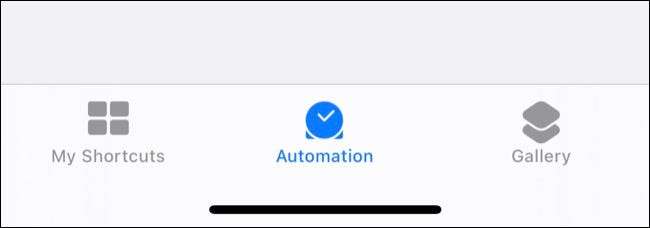
Πατήστε "Δημιουργία προσωπικού αυτοματισμού".
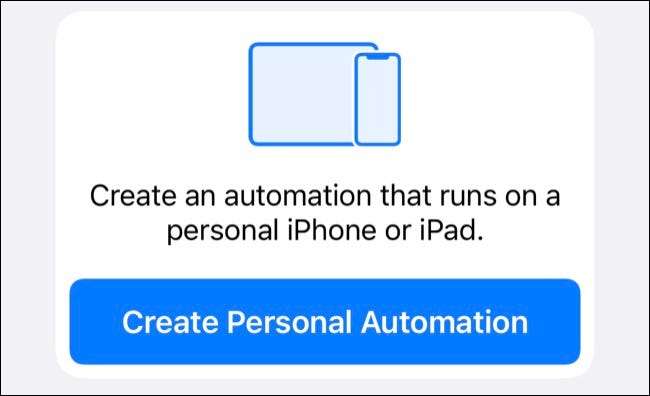
Μετακινηθείτε προς τα κάτω μέχρι να δείτε τη σκανδάλη "NFC" και να το πατήσετε.
Σημείωση: Εάν δεν βλέπετε το "NFC" ως μια επιλογή στη νέα λίστα αυτοματισμού, δεν είναι διαθέσιμο στο iPhone σας. Θα χρειαστείτε ένα νεότερο iPhone για να το κάνετε αυτό.
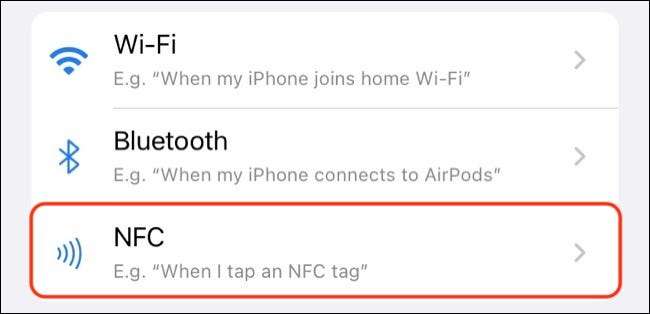
Πατήστε "Σάρωση", και στη συνέχεια σαρώστε το airtag (ή οποιαδήποτε ετικέτα NFC που θέλετε να χρησιμοποιήσετε) και να το δώσετε ένα όνομα. Τώρα μπορείτε να χρησιμοποιήσετε το κουμπί "Προσθήκη ενέργειας" για να προσθέσετε οποιεσδήποτε ενέργειες που θέλετε να εκτελέσετε όταν σαρώσετε το airtag σας με το iPhone ή το ρολόι της Apple.
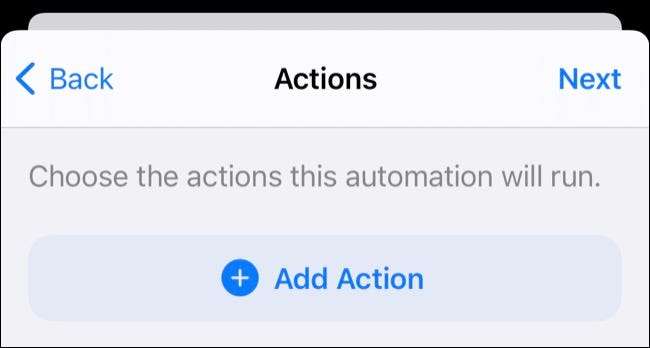
Χτυπήστε "επόμενο" ακολουθούμενο από "done" για να ολοκληρώσετε την αυτοματοποίησή σας.
Κάνετε περισσότερα με συντομεύσεις
Η εφαρμογή συντομεύσεων μπορεί να σας βοηθήσει να αυτοματοποιήσετε ολόκληρη τη ζωή σας χρησιμοποιώντας μια τεράστια ποικιλία εισόδων και ενεργοποιητών. Μπορείτε να δημιουργήσετε πολύπλοκες οικιακές αυτοματισμοί με συσκευές homekit ή να χρησιμοποιήσετε γεωϊσοδεψία για να ενεργοποιήσετε τις ενέργειες όταν εισέρχεστε στο φάσμα του σπιτιού ή του χώρου εργασίας σας.
Μάθε περισσότερα για Δημιουργία των δικών σας συντομεύσεων ή Λήψη συντομεύσεων που έχουν κάνει άλλοι άνθρωποι .
ΣΧΕΤΙΖΕΤΑΙ ΜΕ: 8 δροσερό Airtag NFC ιδέες συντόμευσης για το iPhone και το ρολόι της Apple







